தி CCX செயல்முறை செயல்முறை அல்லது கிரியேட்டிவ் கிளவுட் அனுபவ செயல்முறை , உங்கள் விண்டோஸ் சாதனத்தை துவக்கும் போது தானாகவே தொடங்கும் பின்னணி செயல்முறை ஆகும். இந்த இடுகையில், CCXProcess என்ன செய்கிறது மற்றும் அதை எவ்வாறு முடக்குவது என்பதை விளக்குகிறோம்.

CCXProcess Startup app என்றால் என்ன?
CCXProcess தொடக்க பயன்பாடு அனைத்து அடோப் மென்பொருளும் சீராக இயங்குவதை உறுதி செய்கிறது. தானியங்கி புதுப்பிப்புகள், ஒத்திசைவு மற்றும் பயனர் இடைமுக கூறுகள் போன்ற கிரியேட்டிவ் கிளவுட் பயன்பாடுகளின் அம்சங்களை நிர்வகிக்கவும் இது உதவுகிறது. இருப்பினும், இந்த செயல்முறை சில நேரங்களில் நிறைய கணினி வளங்களைப் பயன்படுத்தலாம். அப்படியானால், நீங்கள் அதை முடக்க வேண்டும்.
விண்டோஸில் CCXProcess ஐ எவ்வாறு முடக்குவது?
உங்கள் விண்டோஸ் கணினியில் CCXProcess ஐ முடக்க இந்த முறைகளில் ஏதேனும் ஒன்றை நீங்கள் பின்பற்றலாம்:
- தொடக்க பயன்பாடுகள் பிரிவில் இருந்து அதை அணைக்கவும்
- Adobe Creative Cloud இலிருந்து முடக்கு
- விண்டோஸ் பதிவேட்டில் இருந்து முடக்கு
இப்போது இவற்றை விரிவாகப் பார்ப்போம்.
1] தொடக்க பயன்பாடுகள் பிரிவில் இருந்து அதை அணைக்கவும்
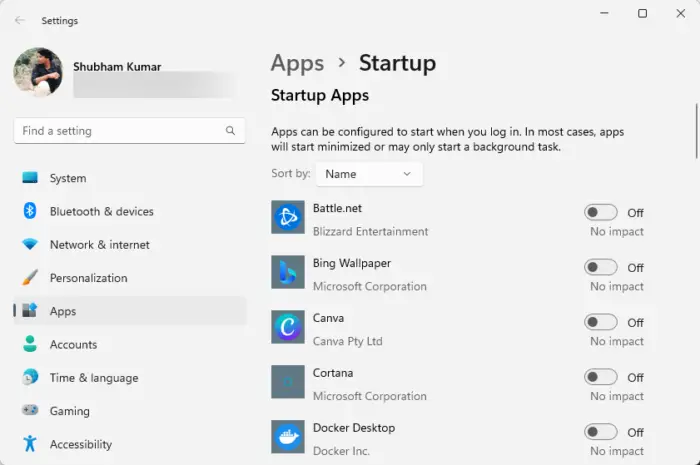
முதலில், ஸ்டார்ட்அப் ஆப்ஸில் இருந்து CCXProcessஐ முடக்கிவிடவும். நீங்கள் முடக்கக்கூடிய எளிதான முறை இதுவாகும். எப்படி என்பது இங்கே:
- அச்சகம் விண்டோஸ் , தேடல் தொடக்க பயன்பாடுகள் , மற்றும் ஹிட் உள்ளிடவும் .
- கீழே உருட்டவும், தேடவும் CCX செயல்முறை
- அதன் அருகில் உள்ள மாற்று சுவிட்சை அணைக்கவும்.
மாற்றாக, உங்களாலும் முடியும் பணி நிர்வாகியைப் பயன்படுத்தி தொடக்க பயன்பாடுகளை முடக்கவும் .
2] Adobe Creative Cloud இலிருந்து முடக்கவும்
அடுத்து, அடோப் கிரியேட்டிவ் கிளவுட் அமைப்புகளை மாற்றியமைப்பதன் மூலம் தொடக்கத்தில் தொடங்குவதில் இருந்து CCXProcess ஐ முடக்க முயற்சிக்கவும். எப்படி என்பது இங்கே:
- துவக்கவும் Adobe Creative Cloud ஆப் மற்றும் திறந்த அமைப்புகள் .
- கிளிக் செய்யவும் விருப்பங்கள் மற்றும் செல்லவும் பொது தாவல்.
- இங்கே, தேர்வுநீக்கவும் உள்நுழைவில் கிரியேட்டிவ் கிளவுட்டைத் தொடங்கவும் விருப்பம்.
- முடிந்ததும் உங்கள் சாதனத்தை மறுதொடக்கம் செய்து, அது முடக்கப்பட்டுள்ளதா என்பதைப் பார்க்கவும்.
3] விண்டோஸ் ரெஜிஸ்ட்ரியைப் பயன்படுத்தி முடக்கவும்
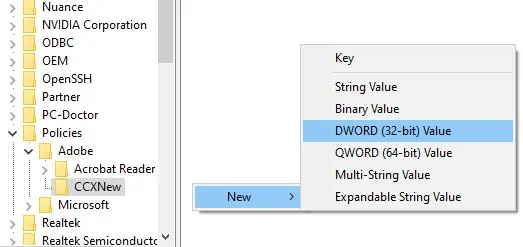
இந்த பரிந்துரைகள் உதவவில்லை எனில், ரெஜிஸ்ட்ரி எடிட்டரை மாற்றுவதன் மூலம் CCXProcess ஐ முடக்கவும். எப்படி என்பது இங்கே:
- அச்சகம் விண்டோஸ் , வகை regedit , மற்றும் ஹிட் உள்ளிடவும் .
- ரெஜிஸ்ட்ரி எடிட்டர் திறந்ததும், பின்வரும் பாதைக்கு செல்லவும்:
HKEY_LOCAL_MACHINE > SOFTWARE > Policies > Adobe
- வலது கிளிக் செய்யவும் அடோப் கோப்புறை, தேர்ந்தெடுக்கவும் புதிய > முக்கிய மற்றும் பெயரிடுங்கள் CCXNew .
- மீண்டும், வலது கிளிக் செய்யவும் CCXNew கோப்புறை மற்றும் தேர்ந்தெடுக்கவும் புதிய > DWORD (32-பிட்) மதிப்பு .
- DWORD மதிப்பை இவ்வாறு பெயரிடுங்கள் ஊனமுற்றவர் , அதன் மீது இருமுறை கிளிக் செய்து, மதிப்புத் தரவை இவ்வாறு அமைக்கவும் 0 .
- கிளிக் செய்யவும் சரி மாற்றங்களைச் சேமிக்க.
படி: அடோப் கிரியேட்டிவ் கிளவுட் கிளீனர் கருவியை எவ்வாறு பயன்படுத்துவது
இந்த பரிந்துரைகள் உங்களுக்கு உதவும் என்று நம்புகிறோம்.
தொடக்கத்தில் Adobe CCXProcess ஐ முடக்க முடியுமா?
ஆம், நீங்கள் Adobe CCXProcess ஐ தொடக்கத்தில் தானாகவே தொடங்குவதை முடக்கலாம். அவ்வாறு செய்வது உங்கள் கணினியை எதிர்மறையாக பாதிக்காது, ஏனெனில் இது ஒரு சிறிய பின்னணி செயல்முறையாகும். பின்னர் தேவைப்பட்டால், அதை இயக்குவதற்கு ஏதேனும் Adobe Creative Cloud பயன்பாட்டைத் தொடங்கவும்.
தொடக்கத்தில் அடோப் இயங்க வேண்டுமா?
அடோப் கிரியேட்டிவ் கிளவுட் டெஸ்க்டாப் பயன்பாடு உங்கள் விண்டோஸ் சாதனம் துவங்கும் போது தானாகவே தொடங்கும். இருப்பினும், நீங்கள் அதை விண்டோஸ் அமைப்புகள் மற்றும் பணி நிர்வாகியிலிருந்து முடக்கலாம்.
cpu முழு கடிகார வேகத்தில் இயங்கவில்லை














